u深度v2.0本地模式急救系统安装使用教程
2014-07-23 u深度使用教程
在u深度v2.0u盘启动盘制作工具中包含了不同模式,如果您手边刚好没有u盘可制作u盘启动盘,就可以运用u深度本地模式中附带的急救系统行维护电脑的操作。我们可以在本地磁盘中安装u深度本地模式,在遇到系统故障通过本地磁盘进入到u深度winpe系统下,完成系统重装。下面小编就来介绍u深度v2.0本地模式的详细安装以及使用方法。
1、首先需要下载并安装好u深度u盘启动盘制作工具v2.0,接着打开软件,在模式选择中找到并点击“本地模式”进行模式切换,如下图所示:
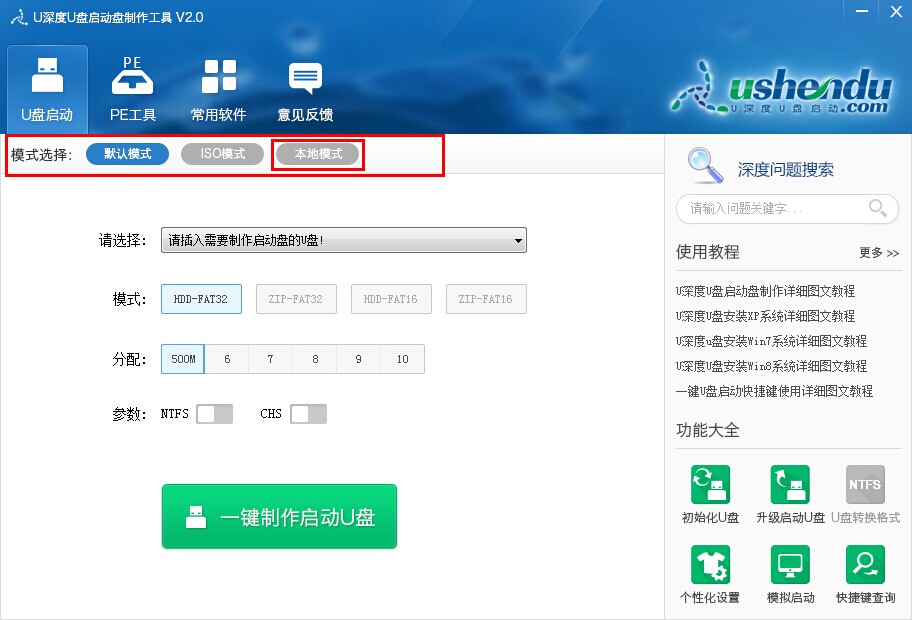
2、安装路径设置的是本地模式所安装到的磁盘路径,通过修改安装路径您可以将u深度本地模式安装电脑对应的磁盘中。在这里建议按照默认设置将u深度本地模式安装到c盘中:
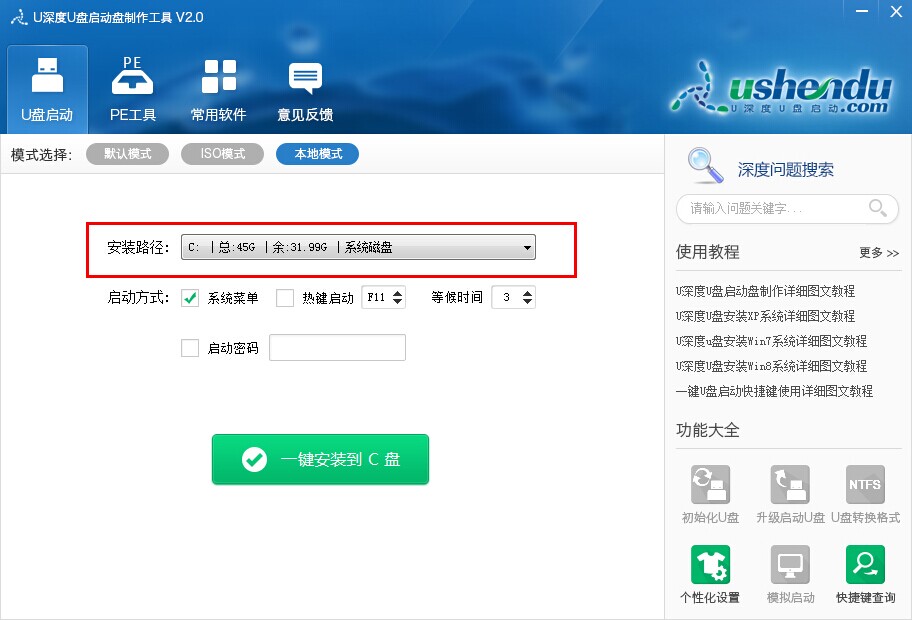
3、 通过勾选不同的启动方式,重启电脑后您可以通过选择“U深度本地模式”操作系统进入启动界面;或者通过按下您设置的热键一键进入启动界面,同时您也可以设置等待时间和进入u深度本地模式的启动密码。设置完成后点击“一键安装到C盘”后会弹出确认制作的菜单,确认后将开始执行u深度本地模式的开始过程:
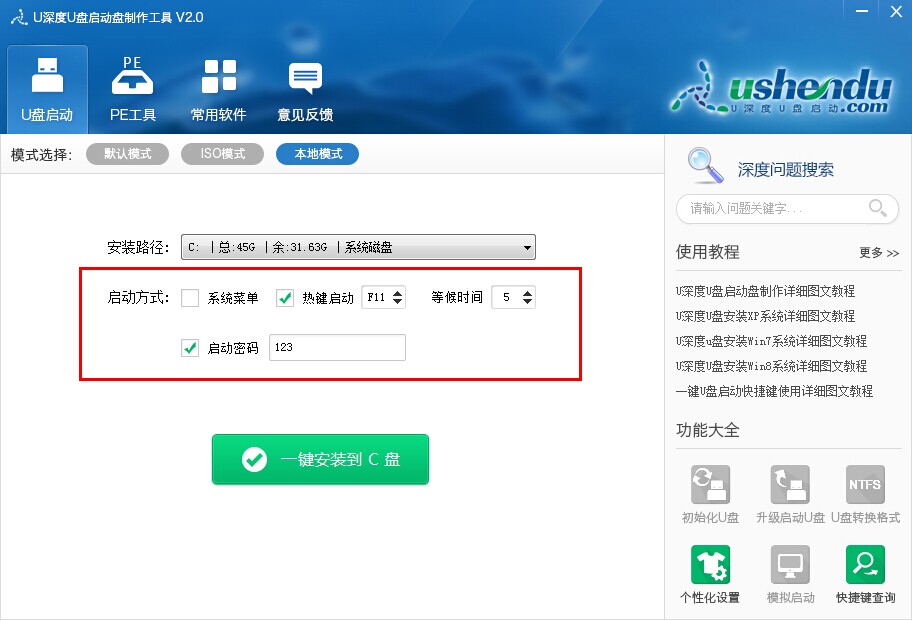
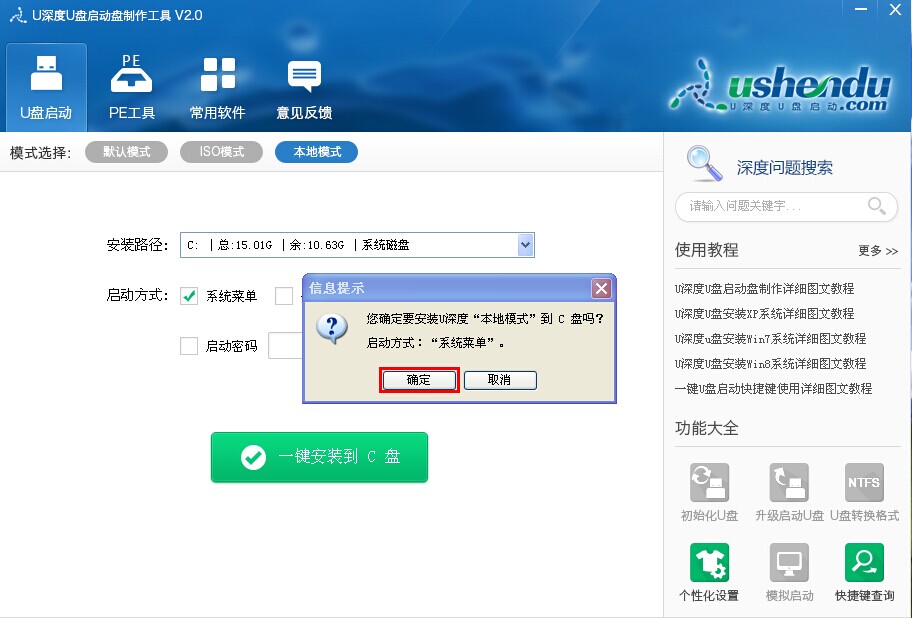
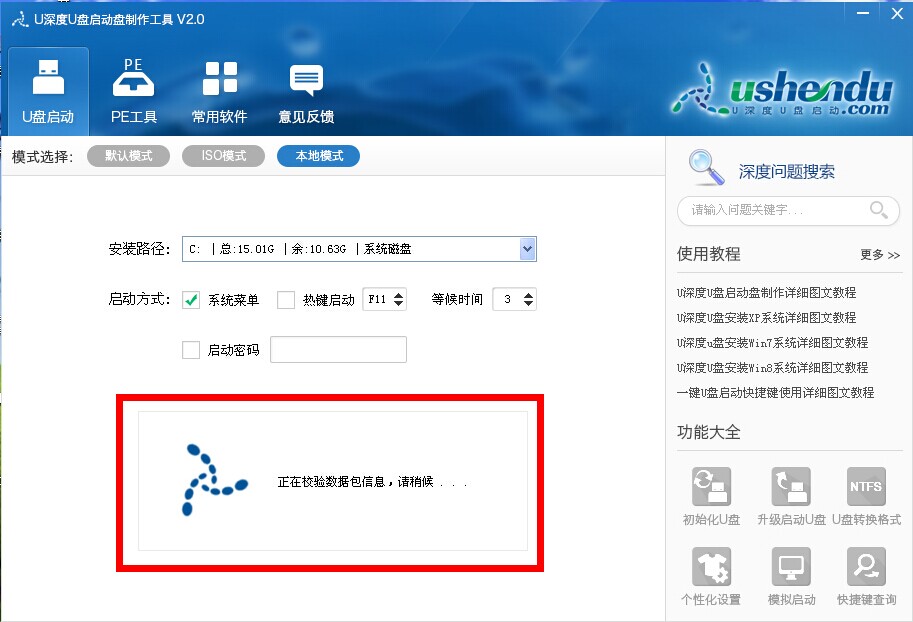
4、安装完成后,点击“确定”之后可以开始重启您的电脑进行启动测试:
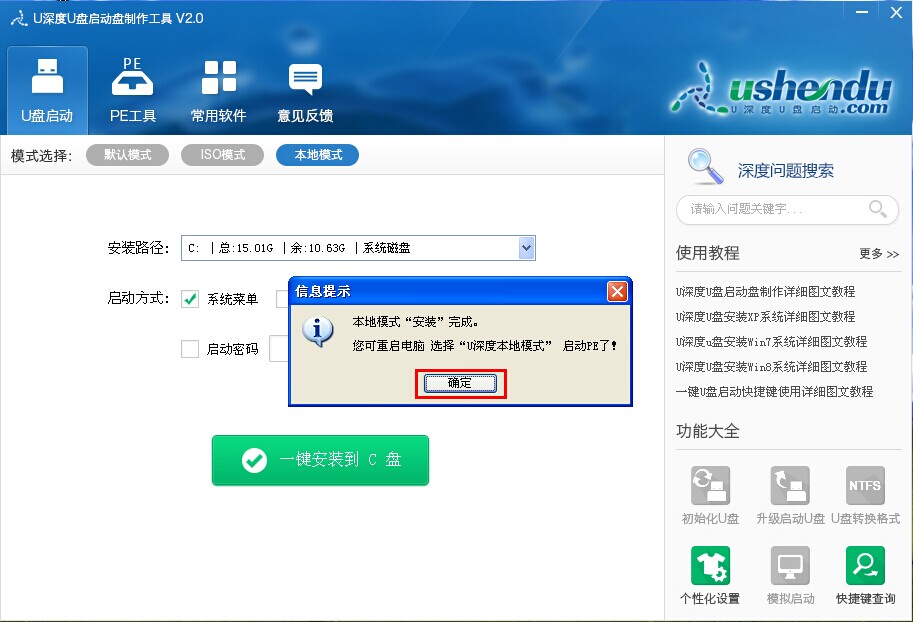
5、重启电脑过后在系统选择菜单中我们会发现多一个“U深度本地模式”的选项,将光标移动到此处,按下回车键后就可以进入U深度本地模式的启动界面:
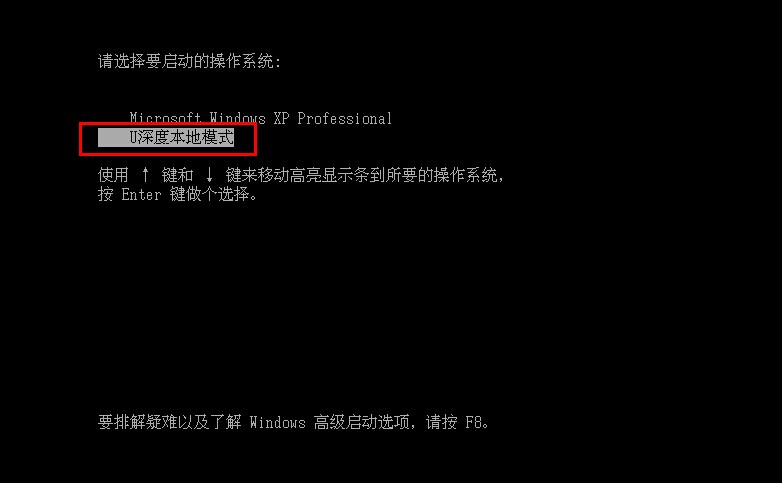
u深度v2.0本地模式使用就是这么的简单方便,让你在无需u盘的情况下也一样通过u深度本地模式进行系统维护工作,非常适合自己的家用电脑使用,希望这个教程对大家有所帮助。
标签:

